自己重装系统应该怎么装?具体操作步骤如下
电脑出现问题之后大多数人可能会将其送到维修处进行维修,但是有一些系统或者软件问题我们是可以通过重装系统来解决的,有许多小白用户可能不知道自己怎么重装系统,下面就为大家总结了一些方法及具体的操作步骤。
使用电手装机
电手装机软件可以非常简单的帮助自己重装系统,其中有两个功能:在线安装、离线安装都可以使用,下面是两种方法的操作步骤。
在线安装功能
在线安装功能可以帮助用户在有网络的情况下只需要简单的 3 步就可以轻松的实现电脑系统重装操作,下面是具体的步骤展示:
首先我们可以在电手装机官网中下载好电手装机软件,然后打开软件,这时软件会自动默认的位于在线安装功能区域,等待电脑检测结束之后我们就点击下一步。
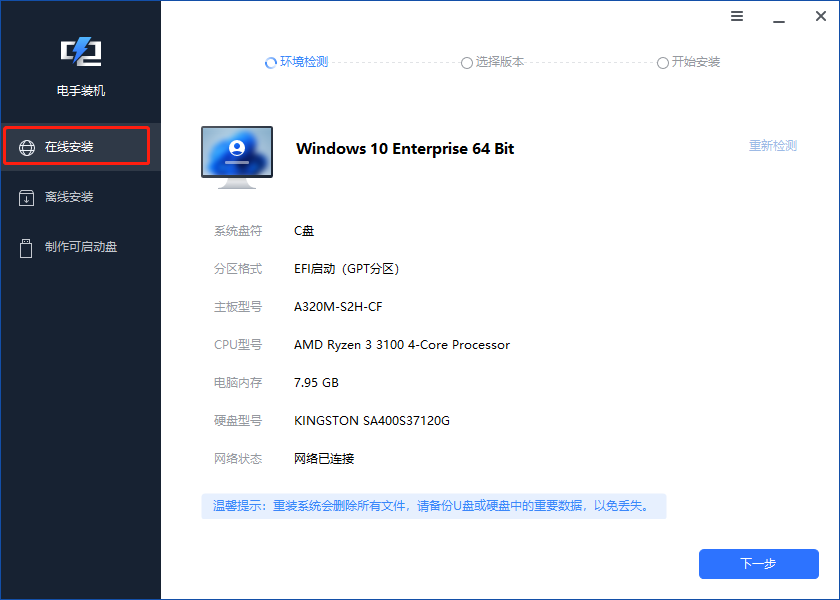
然后就会进入系统版本选择界面,在这里我们可以选择想要安装的操作系统版本,当然需要和电脑硬件相匹配的系统才能被选择,选择完成之后点击开始安装。

接下来我们只需要等待软件下载系统文件并进行安装即可。

离线安装功能
自己重装系统我们还可以使用离线安装功能,它可以让用户在没有网络的情况下重装系统,当然在安装之前需要自行下载好所需要的系统镜像文件。下面是具体的操作步骤:
首先还是一样的打开软件之后我们可以在左边框中看见离线安装功能,点击之后同样需要等待电脑检测结束之后点击下一步。

然后就会进入 ISO 文件导入界面,这里就需要导入我们提前准备好的镜像文件,点击界面中的浏览按钮,然后找到 ISO 文件导入,导入之后点击下一步。
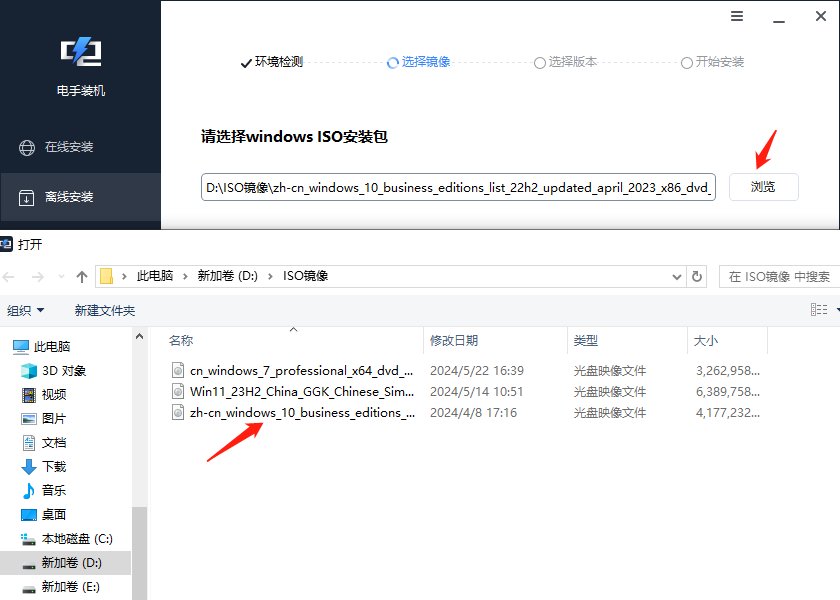
接下来软件会将你导入的镜像文件进行解析,并将其系统版本展示到界面中,如果你的电脑硬件可以支持使用该系统,那么就可以选择之后点击开始安装,如果你的电脑不支持使用该系统,则会显示不支持字样,无法选择系统进行安装,需要回退步骤重新导入镜像文件。
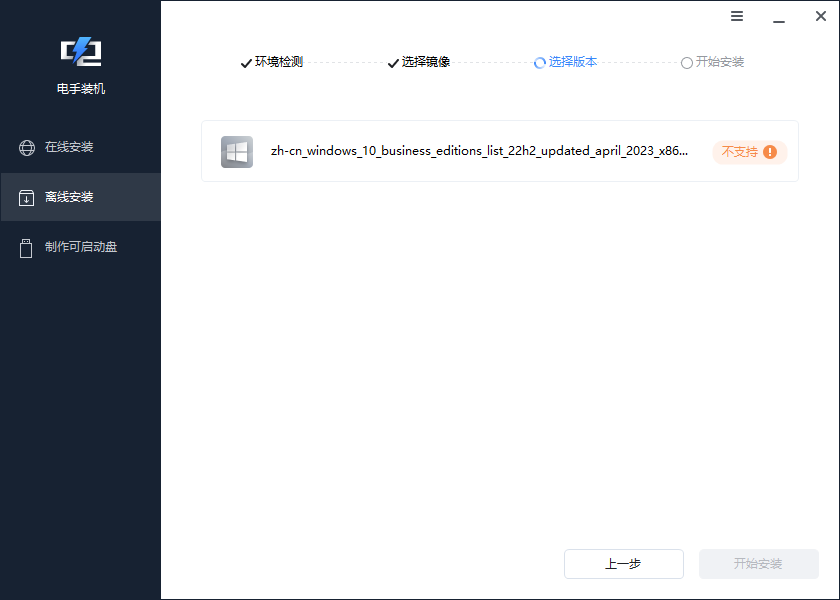
接下来同样是等待软件重装系统,然后再进行初始化设置以及激活系统。
其他方法
当然自己重装系统的方法还有其他一些,感兴趣的可以点击链接查看:系统镜像文件怎么安装?三种不同方法都可以使用或者如何制作 U 盘重装系统?具体步骤总结。
结论
自己重装系统的方法有多种,上文提到的电手装机软件的在线安装功能是比较简单的操作,可以简单快速的帮助用户实现重装操作系统。
本文编辑:@ 小小辉
©本文著作权归电手所有,未经电手许可,不得转载使用。
